

Android Bot Maker è uno strumento di automazione per gli utenti che eseguono un dispositivo Android 4.1+ con le radici. Permette agli utenti di registrare diversi gesti, tocchi schermo, sfioramenti, immissione di testo e pressioni dei tasti, ed eseguirli in loop fino a quando l'utente non lo interrompe. È un'app sofisticata che ti consente di creare diversi elenchi di queste azioni, condividere i tuoi elenchi e importarli o esportarli. Le azioni vengono aggiunte come una sequenza di eventi, che può essere considerata una macro di un tipo e può essere molto utile per eseguire attività ripetitive senza dover eseguire ripetutamente le azioni richieste. È inoltre possibile creare e salvare più elenchi di azioni e caricarne uno qualsiasi in qualsiasi momento quando si desidera eseguirlo. La parte migliore? L'app fa tutto gratis, anche se è supportato dalla pubblicità e non offre alcun modo di rimuoverlo sotto forma di un acquisto in-app o una variante a pagamento.
Avvia Android Bot Maker e sarai in grado di iniziare a registrare le tue azioni. Tocca il segno più per aggiungere un'azione e seleziona il tipo di azione che desideri aggiungere dall'elenco. Sono disponibili cinque tipi di azioni da aggiungere: toccare, scorrere, premere il tasto, inserire il testo e dormire. Avere almeno un'azione di sonno è obbligatorio per completare un ciclo di azioni eseguibili.


Le azioni "Tocca" e "Scorri" sono determinate dalle tue coordinate sullo schermo. Quando si registra l'azione "Tocca", è necessario inserire il punto, definito sull'asse xey sullo schermo, l'app dovrebbe toccare. Per l'azione Swipe, devi inserire due serie di coordinate, una per il punto da cui iniziare e terminare il gesto di scorrimento. L'azione "Key Press" fa riferimento ai pulsanti fisici sul dispositivo e le opzioni variano da dispositivo a dispositivo. È possibile impostare qualsiasi tasto (come Alimentazione, Volume su, Volume giù, Inizio, Indietro ecc.) Da premere, ma non è possibile impostare due tasti diversi da premere contemporaneamente (il che significa che non si può fare uno screenshot modo usando Power e Volume Down). Non è possibile riordinare le azioni nell'elenco in modo convenzionale, ma è possibile selezionarne due toccando il relativo numero di indice e attivandole toccando "Commuta righe".


![Come rimuovere Ads & Bloatware dal Amazon Fire 7 Tablet [No Root]](http://beogradionica.com/img/android-2017/how-to-remove-ads-bloatware-from-amazon-fire-7-tablet-2.jpg)
Come rimuovere Ads & Bloatware dal Amazon Fire 7 Tablet [No Root]
I tablet sono un dispositivo di lettura molto popolare. Il concetto di eReader dedicato potrebbe non essere così popolare come dire, possedere un iPad, ma le persone continuano a comprare e leggere su di loro. Le tavolette Fire di Amazon stanno ancora andando forte in questa nicchia; sono accessibili, eseguono Android e supportano il formato ebook di Amazon.
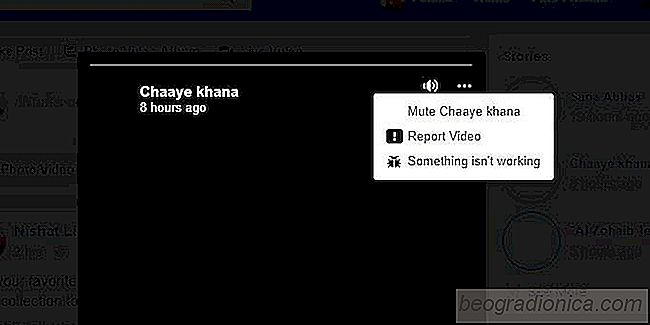
Come silenziare le storie di Facebook da profili e pagine
Ricorda le storie di Facebook che sono state copiate da Snapchat? Non sono così popolari come Facebook sperava che sarebbero, ma questo non significa che nessuno li sta usando. Probabilmente nella lista dei tuoi amici ci sono alcune persone che pubblicano la loro storia su Facebook, e la maggior parte delle pagine di prodotti e marchi di solito pubblicano qualcosa nelle loro storie.